كيفية إيقاف تشغيل الكمبيوتر من هاتفك

كيفية إيقاف تشغيل الكمبيوتر من هاتفك
يحتوي Windows 10 على طريقتين مضمنتين مختلفتين لأخذ لقطات الشاشة ؛ Snip & Sketch (اختصار Ctrl + Shift + S) ، وأداة Win + PrntScrn.
توفر أداة Snip & Sketch طرقًا مختلفة لالتقاط لقطات شاشة ig أو نافذة أو جزء من الشاشة ، وتحتوي على محرر يمكنك استخدامه لإضافة تعليقات توضيحية إلى لقطة الشاشة التي التقطتها. تأخذ أداة Win + PrntScrn ببساطة لقطة شاشة بملء الشاشة وتحفظها في ملف ، دون طرح أي أسئلة.
حفظ لقطات Snip & Sketch في ملف
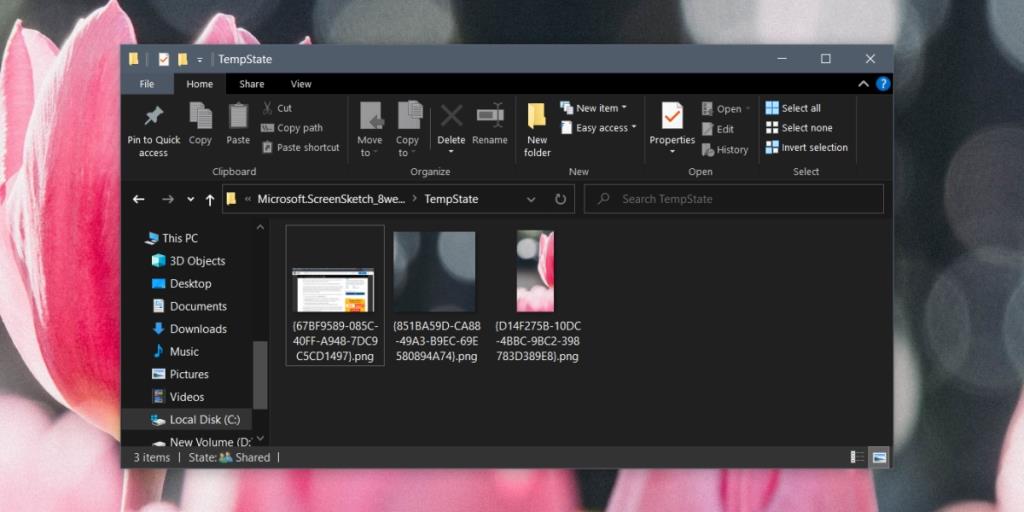 في حين أن Snip & Sketch هي أداة لقطة شاشة أكثر قوة على نظام التشغيل Windows 10 ، فإنها لا تحفظ لقطة شاشة تلقائيًا في ملف. بدلاً من ذلك ، يتم نسخ أي لقطات شاشة تلتقطها باستخدام هذه الأداة إلى الحافظة. يمكنك لصق لقطة الشاشة في تطبيق مثل Word ، أو يمكنك لصقها في محرر الصور.
في حين أن Snip & Sketch هي أداة لقطة شاشة أكثر قوة على نظام التشغيل Windows 10 ، فإنها لا تحفظ لقطة شاشة تلقائيًا في ملف. بدلاً من ذلك ، يتم نسخ أي لقطات شاشة تلتقطها باستخدام هذه الأداة إلى الحافظة. يمكنك لصق لقطة الشاشة في تطبيق مثل Word ، أو يمكنك لصقها في محرر الصور.
لحفظ لقطات شاشة Snip & Sketch تلقائيًا ، عليك التفاعل معها.
٪ LOCALAPPDATA٪ \ Packages \ Microsoft.ScreenSketch_8wekyb3d8bbwe \ TempState
ملاحظة: إذا فاتك إشعار سطح المكتب ، أي أنه يختفي قبل أن تتمكن من النقر فوقه ، فافتح مركز الإجراءات (Win + A) وسيتم تكديس الإخطار هناك. انقر فوقه.
Snip & Sketch - الحفظ التلقائي
لا يحتوي Snip & Sketch على ميزة الحفظ التلقائي. الطريقة الوحيدة لحفظ لقطة شاشة في ملف هي النقر فوق الإشعار عند ظهوره. عندما تفتح نافذة تحرير الصورة ، يمكنك اختيار إغلاقها ببساطة. لا تحتاج إلى النقر فوق زر حفظ عليه. لا توجد طريقة لتغيير هذا السلوك حتى يبدأ التطبيق تلقائيًا في حفظ لقطات الشاشة أيضًا.
يمكنك تغيير طريقة فتح Snip & Sketch ، أي يمكنك فتحه بالنقر فوق مفتاح PrntScrn.
استنتاج
من خارج الصندوق ، يحتوي Windows 10 على أداتين مختلفتين لأخذ لقطات الشاشة. الأداتان غير مرتبطين ببعضهما البعض بأي شكل من الأشكال ولكل أداة عيوبها الخاصة.
يمكن لأداة لقطة الشاشة Win + PrntScrn أن تأخذ نوعًا واحدًا أو لقطة شاشة واحدة فقط ، أي ملء الشاشة ولا يمكنك تغيير التنسيق الذي تم حفظ الصورة به.
يمكن لأداة Snip & Sketch التقاط أنواع مختلفة من لقطات الشاشة ولكنها لن تحفظها تلقائيًا. والأهم من ذلك ، أنه لا يوفر طريقة سهلة أو أكثر وضوحًا لحفظ لقطة شاشة.
تحتاج Microsoft إلى التعلم من macOS الذي يحتوي على أداة لقطة شاشة ممتازة لسنوات.
كيفية إيقاف تشغيل الكمبيوتر من هاتفك
يعمل تحديث ويندوز بشكل أساسي بالتزامن مع السجل وملفات DLL وOCX وAX المختلفة. في حال تلف هذه الملفات، ستظل معظم ميزات
تتزايد مجموعات حماية النظام الجديدة بسرعة كبيرة في الآونة الأخيرة، وكلها تقدم حلاً جديدًا للكشف عن الفيروسات/البريد العشوائي، وإذا كنت محظوظًا
تعرّف على كيفية تفعيل البلوتوث على نظامي التشغيل Windows 10/11. يجب تفعيل البلوتوث لتعمل أجهزتك بشكل صحيح. لا تقلق، الأمر سهل!
في السابق، قمنا بمراجعة NitroPDF، وهو قارئ PDF جيد يسمح أيضًا للمستخدم بتحويل المستندات إلى ملفات PDF مع خيارات مثل دمج وتقسيم ملف PDF
هل سبق لك أن استلمت مستندًا أو ملفًا نصيًا يحتوي على أحرف زائدة؟ هل يحتوي النص على الكثير من علامات النجمة والواصلات والمسافات الفارغة، وما إلى ذلك؟
لقد سألني الكثير من الأشخاص عن رمز Google المستطيل الصغير الموجود بجوار زر ابدأ في نظام التشغيل Windows 7 على شريط المهام الخاص بي، لذا قررت أخيرًا نشر هذا
يُعدّ uTorrent بلا شكّ أشهر برنامج لتنزيل التورنت على سطح المكتب. على الرغم من أنّه يعمل بسلاسة تامة معي على نظام Windows 7، إلا أن بعض الأشخاص يواجهون
يحتاج الجميع إلى أخذ فترات راحة متكررة أثناء العمل على الكمبيوتر، وعدم أخذ فترات راحة يزيد من احتمالية ظهور عينيك (حسنًا، ليس فجأة)
قد تجد العديد من التطبيقات التي قد تكون معتادًا عليها كمستخدم عادي. معظم الأدوات المجانية الشائعة تتطلب تثبيتًا مُرهقًا.







